Gør enhver skærm til et flydende vindue på Android
Miscellanea / / February 12, 2022
Bærer en telefon med stor skærm er cool og nyttig, når du tager billeder, ser videoer eller spiller spil. Telefoner med større skærme er som en stilerklæring i disse dage og alle elsker at prale med deres skærme hvor end de går. Men det eneste, der skal til, er en indkøbstaske i den ene hånd for at dræbe det praktiske ved enheder med stor skærm. Med kun én hånd kan det være en ganske vanskelig opgave at række ud efter notifikationer på en 5,5" enhed.

For at lette tingene lidt, vil jeg i dag tale om to Xposed-moduler, der kan gøre enhver skærm på Android frit bevægelig. Så hvis dine fingre ikke kan nå muligheden på den fjerneste kant, skal du bringe muligheden tættere på dine fingre. Xposed-rammeværket skal installeres på en forankret Android telefon.
Tjek vores guide: Se hvordan du installerer Xposed framework på KitKat og Lollipop-enheder.
Gør din skærm bevægelig for at lette enhåndsbetjening
Trin 1: Download og installer Niwatori – Enhåndstilstand og Gravity Box fra Xposed-installationsprogrammet. Gravity Box er tilgængelig i forskellige versioner, så du skal downloade den version, der er bedst egnet til din telefons opbygning. De to bogstaver i slutningen af navnet fortæller dig den understøttede version. Som hvis du installerer det på en telefon, der kører på Android KitKat, skal du installere den version, der siger Gravity Box [KK]. Når du har installeret begge moduler, skal du aktivere dem og genstarte telefonen.


Niwatori – One-Handed Mode-modul er det, der er ansvarligt for at flytte skærmen rundt. Men Gravity Box vil blive brugt som en trigger til at starte enhåndsoperation.
Bemærk: Gravity Box-tricket virker kun, hvis du har bløde navigationstaster på din Android. Men hvis din telefon har hardwarenøgler, skal du ikke bekymre dig. Vi vil også fortælle dig en måde at få enhåndstilstand i gang på disse telefoner.
Trin 2: Åbn Gravity Box og naviger til indstillingen Tweaks i navigationslinjen og slå indstillingen til, der siger Hovedafbryder. Tjek også den indstilling, der siger Aktiver navigationslinjen hvis det ikke allerede er tjekket.
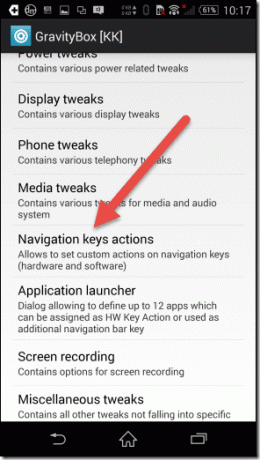
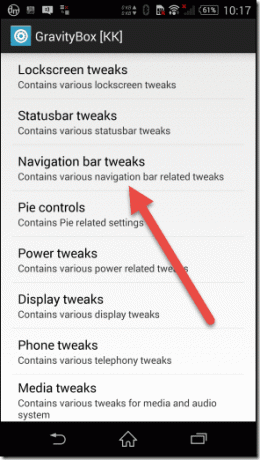
Trin 3: Gå tilbage og tryk på indstillingen Navigationstaster Handling for at vælge udløseren. Her skal du vælge muligheden Lang Press under Tilbage nøgle eller Nylig nøglevalg, afhængigt af om du er venstre- eller højrehåndet, og tildel en brugerdefineret handling. Mens du tildeler, skal du vælge Genveje i stedet for applikationer og vælg Bevægelig skærm i enhåndstilstand.
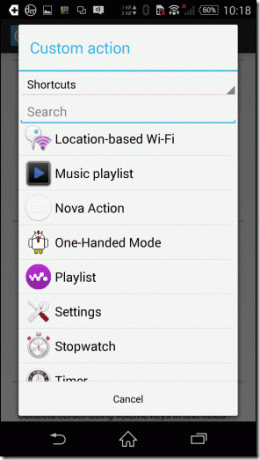
Trin 4: Genstart enheden for at bekræfte ændringerne. Når telefonen er genstartet, skal du trykke længe på genvejstasten på en vilkårlig skærm, og du vil være i stand til at flytte skærmen frit. For at vende tilbage til standardpositionen skal du trykke længe på den samme knap igen.
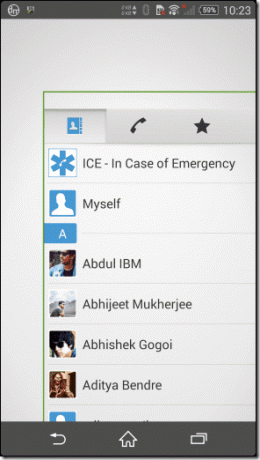

Det var sådan, du kan bruge Gravity Box og enhåndsbetjeningstilstand sammen til nemt at betjene storskærmstelefoner med kun en enkelt hånd.
Hvis din telefon ikke har softwarenavigationstaster, kan du tilføje genvejen til startskærmen. Du vil ikke være i stand til at gøre din skærm bevægelig hvor som helst, men det vil i det mindste hjælpe dig med at komme til dine meddelelser og apps på startskærmen. Tryk længe for at tilføje widgets på startskærmen og tilføje enhåndsgenveje.
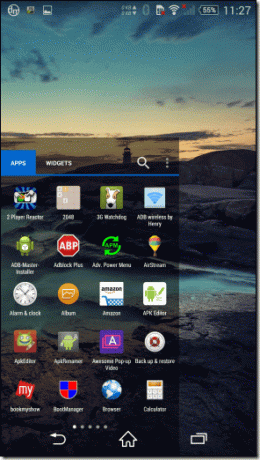
Konklusion
Niwatori – One-Handed Mode og Gravity Box er en perfekt kombination for brugere, der kæmper på enheder med stor skærm. Vi har lige dækket Bevægelig skærm modul på appen, men tjek gerne Glide ned og Lille skærm tilstande, der også følger med. Hvis du har nogen forvirring om, hvordan du bruger apps, så spørg mig venligst i kommentarerne.
Sidst opdateret den 3. februar, 2022
Ovenstående artikel kan indeholde tilknyttede links, som hjælper med at understøtte Guiding Tech. Det påvirker dog ikke vores redaktionelle integritet. Indholdet forbliver upartisk og autentisk.


